YouTube ist unbestreitbar die meistgenutzte Video-Sharing-Plattform. Sie ist kostenlos, einfach und bietet eine spannende Plattform zum Hochladen Ihrer lokalen Videos. Untersuchungen haben jedoch ergeben, dass der durchschnittliche YouTube-Zuschauer sich zunächst das Thumbnail des Videos ansieht, bevor er es öffnet. Daher ist ein ansprechendes YouTube-Banner die richtige Methode. Aber kennen Sie die perfekte Größe für ein YouTube Thumbnail? Wenn nicht, brauchen Sie sich nicht zu grämen, denn in diesem Artikel wird ausführlich erklärt, wie Sie die perfekte Größe für das Thumbnail eines YouTube-Videos erstellen, um mehr Aufrufe zu erzielen.
Teil 1. Was ist die perfekte Größe für ein YouTube Thumbnail?
Ein Thumbnail-Bild für ein Video ist wie ein Buchcover. Es ist das, was die Zuschauer zuerst sehen, bevor sie ein YouTube-Video öffnen. Wenn Sie also möchten, dass sich Ihr YouTube-Video von der Masse abhebt, ist die Größe des YouTube-Video-Thumbnails genauso wichtig wie die Bildqualität. Die meisten Leute machen jedoch alles falsch, wenn es um die Größe der Thumbnails geht. Im Idealfall sollte ein Thumbnail mindestens 1280 (B) x 720 (H) Pixel groß sein.
Überraschenderweise wird das Bild nicht mit 1280 x 720 Pixeln angezeigt, da es größer ist als dieser Wert. Das größere Format verleiht Ihrem Bild mehr Flexibilität und Qualität, wenn es auf externen Webseiten oder Blogs eingebettet wird. Kurz gesagt, ein Thumbnail mit einem niedrigeren Pixelwert kann auf manchen Bildschirmen unscharf sein. Außerdem ist die Auflösung von 1280 x 720 Pixeln perfekt für die 720p-Videos von YouTube, die die Mindestgrenze für HD-Videos darstellen.
Teil 2. Die maximale und minimale Größe für YouTube Thumbnails
Normalerweise unterstützt YouTube eine Videoqualität von bis zu 4K mit 3840 x 2160 Pixeln. Es unterstützt auch 2K-Videos mit 2560 x 1440 Pixeln. Bei 1080p HD-Videos beträgt die maximale Pixelanzahl 1920 x 1080, während die typischen 720p-Videos 1280 x 720 Pixel haben. Die Mindestbreite für jedes YouTube Thumbnail sollte 640 Pixel betragen. Sie können sogar bis zu 144 Pixel hochladen, aber das ist nicht empfehlenswert, weil das Bild dann von schlechter Qualität ist. Halten Sie sich also am besten an die durchschnittliche Auflösung von 1280 x 720 Pixeln.
Hinweis: Um schwarze Balken auf beiden Seiten Ihres Bildes zu vermeiden, ist das empfohlene Seitenverhältnis für Ihr Thumbnail 16:9. Außerdem beträgt die maximale Bildgröße 2 MB. Wenn sie diesen Wert übersteigt, erhalten Sie die Meldung "Die Datei ist größer als 2 MB".
Teil 3. Wie man ein YouTube Thumbnail erstellt und es in sein YouTube-Konto hochlädt
Lassen Sie uns nun eintauchen und lernen, wie Sie ein YouTube Thumbnail erstellen und es in Ihr YouTube-Konto hochladen. Wenn Sie nicht wissen, wie man ein Thumbnail erstellt, gibt es viele kostenlose Thumbnail Maker - sowohl offline als auch online. Wenn Sie es online mögen, können Sie Adobe Spark, Snappa oder Canva verwenden. Desktop-Benutzer können Adobe Photoshop verwenden.
Es empfiehlt sich daher, einen vollständigen Screenshot Ihres YouTube-Videos zu machen und ihn dann mit diesen Thumbnail Makern weiter zu bearbeiten. Achten Sie bei der Bearbeitung auf die Pixel, das Seitenverhältnis und die Bildgröße. Sie können sogar Texte hinzufügen, um Ihr Bild hervorzuheben.
Nachdem Sie Ihr individuelles YouTube Thumbnail erstellt haben, führen Sie diese Schritte aus, um es reibungslos in Ihr Konto hochzuladen:
Schritt 1. Melden Sie sich in Ihrem YouTube-Konto an und wählen Sie ein Video aus, für das Sie ein Thumbnail erstellen möchten. Tippen Sie dazu auf die Schaltfläche "Video bearbeiten" unterhalb des Videoclips.
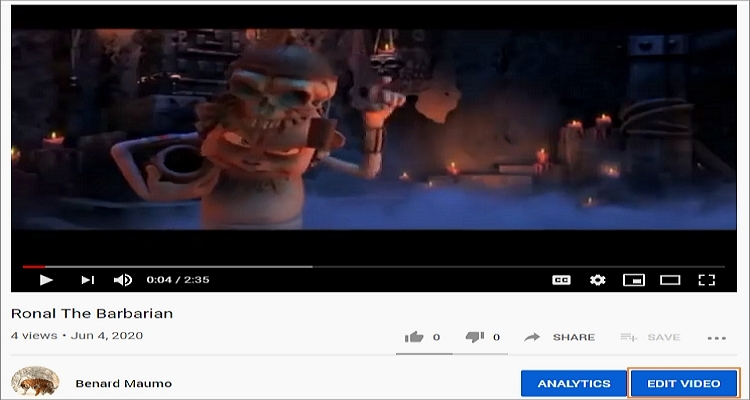
Schritt 2. Klicken Sie anschließend auf die Schaltfläche "Benutzerdefiniertes Thumbnail".
Schritt 3. Wählen Sie nun ein Thumbnail-Bild aus, das Sie an Ihr YouTube-Video anhängen möchten.
Schritt 4. Sie sehen Ihr neues Thumbnail direkt unter den drei gebrauchsfertigen Thumbnails. Wählen Sie es aus und klicken Sie auf "Änderungen speichern" in der oberen rechten Ecke. So einfach ist das!
Teil 4. Tricks für die Erstellung von YouTube Thumbnails
Zum Schluss möchte ich Sie noch durch die einfachen Schritte führen, mit denen Sie ein professionelles YouTube Thumbnail online erstellen können. In diesem Fall verwenden wir die YouTube Thumbnail Image App, die einfach zu bedienen ist, da sie keine Schwierigkeiten mit sich bringt. Außerdem ist sie schnell und bietet viele kostenlose Thumbnails zum Download an. Lernen Sie also, wie Sie ein hochwertiges Thumbnail für Ihr YouTube-Video erstellen können.
Schritt 1. Beginnen Sie mit dem Besuch Ihres YouTube-Kanals und kopieren Sie den Link des Videos, für das Sie ein Thumbnail erstellen möchten.
Schritt 2. Besuchen Sie dann die Webseite von YouTube Thumbnail Image und fügen Sie den URL-Link in das dafür vorgesehene Feld ein und klicken Sie dann auf die SUCHEN Schaltfläche.
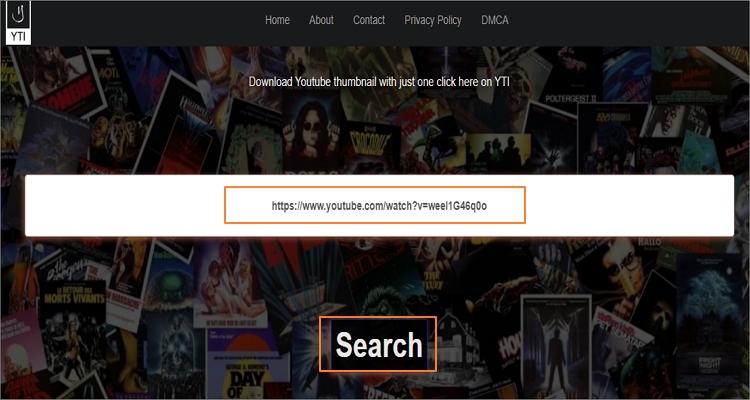
Schritt 3. Zum Schluss wählen Sie bitte das richtige Bildpixel aus und laden es herunter. Sie können es auf YouTube hochladen, wie ich es Ihnen bereits gezeigt habe.
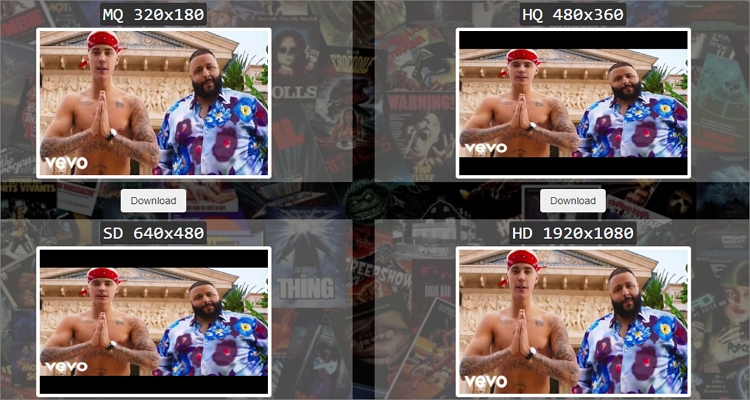
Zusammenfassung
Das Hochladen eines Thumbnails auf YouTube mag auf den ersten Blick einfach erscheinen, aber es gibt eine Menge technischer Details zu beachten. Sie müssen die Größe der YouTube Thumbnails, das Seitenverhältnis, die Bildqualität und andere Funktionen im Auge behalten, wie bereits erwähnt. Machen Sie sich also daran, das perfekte YouTube Thumbnail zu erstellen, damit Ihr Video der Konkurrenz einen Schritt voraus ist.




